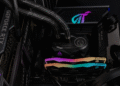Windows 11에서 외장 하드 드라이브가 꺼내지지 않습니까? – 팁과 해결 방법.
🚫🖥️ Windows 11에서 외장 하드 드라이브를 꺼내지 못하나요? 괜찮아요! 🔧 지금 당장 문제를 해결하기 위한 빠르고 효과적인 팁을 알아보세요. 🚀✨
최근 버그나 결함으로 인해 많은 Windows 11 사용자가 외장 하드 드라이브나 Pendrive를 꺼내지 못했습니다. Windows 11 Pendrive를 꺼내면 컴퓨터 자동으로 정지되거나 다시 시작됩니다.
Muchos usuarios también han afirmado que al expulsar sus pendrives aparece un mensaje de error que dice ‘Problema al expulsar el dispositivo de almacenamiento masivo USB'.
따라서 방금 오류 메시지를 보았거나 Pendrive를 꺼낼 수 없는 경우 올바른 페이지로 오셨습니다. 아래에서는 Pendrive 꺼내기 문제를 해결할 수 있는 몇 가지 간단한 단계를 공유합니다. 윈도우 11. 시작해 보겠습니다.
Windows 11에서 외장 하드 드라이브/Pendrive를 꺼낼 수 없는 이유는 무엇입니까?
솔루션을 살펴보기 전에 Windows 11이 해당 파일을 꺼내지 않는 이유를 이해하는 것이 좋습니다. 하드 드라이브 외부. 아래에서는 문제에 대한 몇 가지 가능한 원인을 공유합니다.
- 꺼내려는 드라이브가 아직 사용 중입니다.
- 장치의 USB 드라이버가 오래되었습니다.
- 손상된 장치 드라이버.
- 이를 방지하는 악성코드 윈도우 11 Pendrive를 꺼냅니다.
- 손상된 시스템 파일.
이제 주요 이유를 알았으니 윈도우 11 외장 하드 드라이브나 펜드라이브를 꺼낼 수 없으면 해결 방법을 찾아보세요. 이것이 당신이 시도할 수 있는 최선의 방법입니다.
1. USB 장치가 사용 중이 아닌지 확인하세요
무엇을 하기 전에 먼저 다음 사항을 확인해야 합니다. USB 플래시 드라이브 사용하지 않음. 드라이브에서 파일을 전송하거나 드라이브에서 파일을 전송 중이어서 꺼내기 기능을 사용할 수 없는 것일 수 있습니다.
따라서 USB 장치를 꺼내는 동안 어떤 프로그램에서도 사용 중이 아닌지 다시 확인하는 것이 가장 좋습니다.
2. 컴퓨터를 다시 시작하세요

꺼내기 옵션을 사용하지 않고도 외장 드라이브를 제거할 수 있지만 데이터가 손실될 수 있습니다. 장차 ~ 가 되는 확신하는, 컴퓨터를 다시 시작할 수 있습니다.
일단 당신은 컴퓨터 다시 시작하면 외장 하드 드라이브나 Pendrive를 꺼낼 수 있습니다. 또는 컴퓨터를 끄고 연결된 드라이브를 꺼낼 수 있습니다. 컴퓨터를 끄면 모든 드라이브가 닫히기 때문입니다. 애플리케이션 그리고 제3자 프로세스.
3. USB 드라이버 업데이트
자주 보신다면 USB 대용량 저장 장치 꺼내기 문제 Windows 11의 오류 메시지, 가장 좋은 것은 업데이트 USB 드라이버.
그럴 수도 있다 윈도우 11 오래되었거나 손상된 USB 드라이버로 인해 USB 장치를 꺼낼 수 없습니다. 그런 경우에는 반드시 업데이트 USB 드라이버.
1. 검색을 클릭하세요 윈도우 11 그리고 쓰다 장치 관리자. 그런 다음 애플리케이션 목록에서 장치 관리자를 선택하세요.

2. 장치 관리자에서 범용 직렬 버스 컨트롤러 부분.
3. 노란색 느낌표가 있는 각 항목을 마우스 오른쪽 버튼으로 클릭하고 드라이버 업데이트.

이제 원하는 위치를 선택하라는 메시지가 표시됩니다. 윈도우 11 드라이버를 검색하거나 직접 추가하세요. 첫 번째 항목을 선택하고 화면의 지시에 따라 완료하세요. 프로세스 드라이버 업데이트.
4. Windows 하드웨어 및 장치 문제 해결사 실행
Windows 11에서 여전히 Pendrive를 꺼낼 수 없는 경우 문제 해결사를 실행해 보세요. 하드웨어 그리고 Windows 장치. 아래에 공유된 몇 가지 쉬운 단계를 따르세요.
1. 먼저 검색을 클릭하세요 윈도우 그리고 쓰다 커맨드. CMD를 마우스 오른쪽 버튼으로 클릭하고 선택하십시오. 관리자로 실행.

2. 명령 프롬프트에 다음 명령을 붙여넣고 키를 누릅니다. 들어가다.
msdt.exe -id DeviceDiagnostic

3. 문제 해결사가 시작됩니다. 하드웨어 그리고 장치. 다음 버튼을 클릭하고 지침을 따르세요. 화면.
5. 불필요한 작업을 닫습니다.
응용 프로그램으로 인해 Pendrive 또는 외장 하드 드라이브가 배출되지 않는 것으로 의심되면 해당 응용 프로그램과 모든 관련 프로그램을 닫으십시오. 프로세스 작업 관리자에서. 이것이 당신이 해야 할 일입니다.
1. 먼저 검색을 클릭하세요 윈도우 11 작업 관리자를 입력하세요. 그런 다음 작업 관리자 애플리케이션 목록에서.

2. 작업 관리자에서 다음을 찾아야 합니다. 애플리케이션 당신은 무엇을 의심합니까? 전체 지점을 마우스 오른쪽 버튼으로 클릭하고 선택하십시오. 작업 완료.

단계를 반복하여 USB 꺼내기 기능을 방해한다고 생각되는 모든 응용 프로그램을 닫습니다. 윈도우 11 올바르게 작동합니다.
6. CMD를 통해 하드웨어 안전하게 제거 유틸리티에 액세스합니다.
제거 유틸리티에 액세스할 수 있습니다. 하드웨어 CMD를 통해 안전하게. 그러면 쉽게 꺼낼 수 있는 디스크 관리 유틸리티가 열립니다. 안전한 외장 하드 드라이브.
1. 검색을 클릭하세요 윈도우 11 그리고 'CMD'를 입력하세요. CMD를 마우스 오른쪽 버튼으로 클릭하고 선택하십시오. 관리자로 실행.

2. 유용성 명령 프롬프트, 제공된 명령을 실행하고 Enter를 누릅니다.
RunDll32.exe shell32.dll,Control_RunDLL hotplug.dll

3. 이제 제거할 유틸리티가 표시됩니다. 하드웨어 안전하게. 단위를 선택하세요 꺼내고 싶으면 클릭하세요 체포.

7. 설정을 사용하여 USB 드라이브 꺼내기
많은 Windows에서 USB 드라이브를 꺼내는 방법 11. 시스템 트레이 옵션에서 드라이브를 꺼낼 수 없는 경우 설정 앱을 사용할 수 있습니다. 안전하게 배출하는 방법은 다음과 같습니다. 앱을 사용하여 USB 드라이브 보안 구성.
1. 먼저, 윈도우 검색 11을 선택하고 설정.

2. 설정에서 다음으로 전환하세요. 블루투스 및 장치 부분.

3. 오른쪽에서 장치.

4. USB 드라이브를 찾아 클릭하세요. 세 점 그 옆에. 그런 다음 선택 장치 제거.

8. 윈도우 11 업데이트
USB 드라이브를 꺼낼 수 없는 경우 윈도우 11, Windows 버전을 업데이트해 보세요. 베타 및 개발 버전 윈도우 11 USB 드라이브가 꺼내지는 것을 방지하는 버그가 있습니다.
업데이트하여 해당 오류를 제거할 수 있습니다. 윈도우 11 컴퓨터. 을 위한 윈도우 11 업데이트, 아래 공유된 단계를 따르세요.
1. 먼저 시작 버튼을 클릭하세요. 윈도우 11 그리고 선택 설정.

2. 설정에서, 로 전환하다 윈도우 업데이트 속눈썹.

3. 오른쪽에서 업데이트 확인 단추.

지금, 윈도우 11 사용 가능한 모든 업데이트를 확인합니다. 업데이트가 있으면 자동으로 장치에 다운로드되어 설치됩니다.
9. 시도해 볼 수 있는 몇 가지 추가 작업
USB 또는 외장 하드 드라이브를 꺼낼 때 여전히 오류가 발생하면 PC를 종료하고 외장 드라이브를 분리해야 합니다.
완료되면 PC를 켜고 해당 드라이브를 다시 연결한 후 어떤 파일에도 액세스하지 마세요. 그런 다음 시스템 트레이에서 하드 드라이브를 꺼내 보십시오.
오류가 발생하면 다음을 수행할 수 있습니다. Windows에서 외장 하드 드라이브를 인덱싱하는 중입니다. 또는 Windows 보안 응용 프로그램이 검사 목적으로 드라이브에 액세스하고 있음을 의미합니다.
외장 하드 드라이브의 인덱싱을 비활성화하고 보안 프로그램에 의해 진행 중인 모든 검사를 중지한 다음 드라이브를 꺼낼 수 있습니다.
Windows 11에서 외장 하드 드라이브가 꺼내지지 않습니까? – 자주 묻는 질문:
하드 드라이브를 꺼낼 수 없는 이유는 무엇입니까? 윈도우 11?
하드 드라이브를 꺼낼 수 없는 경우 윈도우 11디스크가 현재 사용 중일 수 있습니다. 그렇지 않으면 드라이버가 오래되었거나 손상되어 드라이브에 문제가 발생할 수 있습니다.
외장 하드 드라이브가 나오지 않으면 어떻게 해야 합니까?
Windows에서 외장 하드 드라이브를 꺼낼 수 없는 경우 가장 쉬운 해결책은 재부팅하거나 종료하는 것입니다. 컴퓨터.
어떤 프로그램이 내 외장 하드 드라이브를 사용하고 있는지 어떻게 알 수 있나요?
어떤 프로그램이 외장 하드 드라이브를 사용하고 있는지 아는 것은 복잡합니다. 하드 드라이브를 꺼낼 수 없음 오류를 해결하는 가장 빠른 방법은 로그아웃했다가 다시 로그인한 후 저장 드라이브를 안전하게 제거하는 것입니다.
USB 장치를 강제로 꺼내는 방법 윈도우 11?
USB 장치를 강제로 꺼낼 수 있습니다. 윈도우 11 방법 6과 7에서 공유된 단계를 따르세요. 그렇지 않은 경우 로그아웃하고 다시 로그인한 다음 시스템 트레이에서 연결된 드라이브를 제거하세요.
이 간단한 방법으로 할 수 없는 문제를 해결할 수 있습니다. 내쫓다 Windows 11에서 USB 드라이브를 안전하게 꺼내는 데 추가 도움이 필요한 경우 Windows에서 USB 드라이브 보안 11. 아래에 댓글로 알려주세요. 또한, 이 기사가 유익하다고 생각된다면 친구들과 공유해 주세요.